
جدول المحتويات:
- مؤلف John Day [email protected].
- Public 2024-01-30 07:40.
- آخر تعديل 2025-01-23 12:54.

هل سبق لك أن واجهت هذه المشكلة عندما تمشي في الشارع وأنت تحمل شيئًا ثقيلًا (على سبيل المثال البقالة) وتمشي سيدة بجوارها تريد أن تقلب فيدورا الخاص بك لتحيةها ، ولكن إذا فعلت ذلك فسوف تسقط ماذا تحمل أنا أيضًا ، ولكن في حالة القيام بذلك ، إليك حل بسيط ، وإن كان أنيقًا لهذه المشكلة.
الخطوة 1: المواد
- وحدة تحكم اردوينو
- أجهزة السيارات
- دفع زر التبديل
- مقاومة 10 كيلو أوم - بني - أسود - برتقالي
- كمية كافية من الأسلاك تتناسب مع طولك
الخطوة 2: وصلات زر الضغط
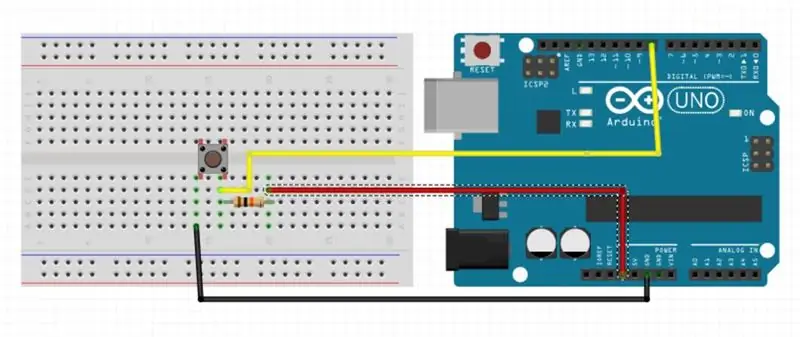


- يربط السلك الأسود في الرسم التخطيطي الطرف 1 من المحول (على الجانب الأيسر) بدبوس GND في Arduino.
- يربط السلك الأصفر في الرسم التخطيطي السن 2 من المحول (على الجانب الأيمن) بالدبوس 8 في Arduino.
- قم بتوصيل المقاوم 10kΩ (بني-أسود-برتقالي) بالدبوس 2 (الجانب الأيمن) والطرف الآخر بالدبوس 3.3 فولت في Arduino.
الخطوة 3: توصيلات محرك سيرفو

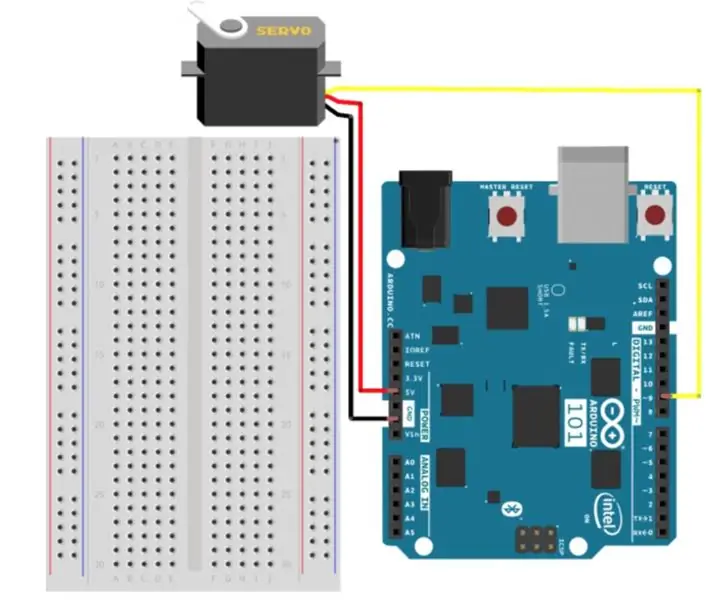
- السلك الأبيض (الأصفر في الرسم البياني) متصل من دبوس إشارة محرك سيرفو إلى دبوس ~ 9 من Arduino.
- السلك الأحمر متصل من دبوس إشارة محرك سيرفو إلى دبوس 5V في Arduino.
- السلك الأصفر (الأسود في الرسم التخطيطي) متصل من الدبوس الأرضي لمحرك المؤازرة بدبوس GND في Arduino.
الخطوة 4: توصيل محرك سيرفو

- لقد نحتت بعض الحلقات بقلم رصاص لربطها بالجزء الدوار لمحرك سيرفو. يمكنك استخدام العصا للقيام بذلك ، لكنني وجدت أن ربطها بالحبل كان أكثر أمانًا وقوة.
- يُلصق الطرف الآخر للقلم الرصاص بالقبعة من الخلف. لقد دفعت مشبكًا ورقيًا عبر حافة القبعة وثنيته في الشكل حتى يتمكن من تثبيت القلم في مكانه.
- يجب توصيل المحرك نفسه بلوحة (أو أي شيء آخر يمكن أن يستقر فوق رأسك دون أن يتحرك كثيرًا) ، والذي تركته في الصورة من أجل الوضوح.
الخطوة 5: الكود
#يشمل ؛
/ / دبوس زر الضغط
const int buttonPin = 8 ؛
// سيرفو دبوس
const int servoPin = 9 ؛
أجهزة مؤازرة
// إنشاء متغير لتخزين عداد وضبطه على 0
عداد int = 0 ؛
الإعداد باطل()
{
servo.attach (servoPin) ؛
// قم بإعداد دبابيس الأزرار لتكون إدخالًا:
pinMode (buttonPin ، INPUT) ؛
}
حلقة فارغة()
{
// متغير محلي لعقد حالات الأزرار
زر كثافة العمليات
// قراءة الحالة الرقمية لـ buttonPin باستخدام وظيفة digitalRead () وتخزين القيمة في buttonState متغير buttonState = digitalRead (buttonPin) ؛
// إذا تم الضغط على الزر زيادة العداد وانتظر قليلاً لمنحنا بعض الوقت لتحرير الزر
إذا (buttonState == LOW)
// ضوء LED
{
عداد ++ ؛ تأخير (150) ؛
}
إذا (العداد == 0)
مؤازرة كتابة (20) ؛
// صفر درجة
وإلا إذا (العداد == 1)
مؤازرة كتابة (80) ؛
// آخر إعادة تعيين العداد إلى 0 والذي يعيد تعيين المؤازرة إلى 0 درجة
آخر
عداد = 0 ؛
}
الخطوة السادسة: إخفاء الإلكترونيات
- من أجل جعل البناء يبدو أكثر غموضًا ، يمكنك دفع اردوينو واللوحة التي تحتوي على الزر في صندوق صغير (على سبيل المثال علبة سجائر أو صندوق حزمة من البطاقات) وإحداث ثقب فيه. بهذه الطريقة يمكنك إبقاء البناء على مرأى من الجميع دون إثارة الشك في أن هناك شيئًا آخر يحدث.
موصى به:
معقم اليدين الأوتوماتيكي: 8 خطوات

معقم اليدين الأوتوماتيكي: أصبح جائحة COVID-19 شيئًا يسمعه الجمهور كثيرًا خلال عام 2020. كل مواطن يسمع كلمة "COVID-19" سيفكر على الفور في كلمة "خطير" و "مميت" و "حافظ على النظافة "، وبكلمات أخرى. هذا COVID-19 لديه أيضًا
موزع معقم اليدين الأوتوماتيكي DIY: 6 خطوات

موزع معقم اليدين الأوتوماتيكي DIY: في هذا المشروع ، سنبني موزع معقم اليدين الأوتوماتيكي. سيستخدم هذا المشروع Arduino ومستشعر الموجات فوق الصوتية ومضخة المياه ومعقم اليدين. يتم استخدام جهاز استشعار بالموجات فوق الصوتية للتحقق من وجود اليدين أسفل مخرج جهاز التعقيم
موزع الأدوية الأوتوماتيكي: 5 خطوات

موزع الأدوية الأوتوماتيكي: هذا المشروع مخصص للاستخدام في المجال الطبي ، حيث يجب أن يكون لدى المرضى المسنين طريقة موثوقة لتقسيم الأدوية وتوزيعها. يسمح هذا الجهاز بتقسيم الدواء حتى 9 أيام مقدمًا ، وصرفه تلقائيًا في المطعم
نظام سقي النبات الأوتوماتيكي: 4 خطوات

نظام سقي النبات الأوتوماتيكي: إليك كيف صنعت نظام سقي النبات الأوتوماتيكي
قبعة فيدورا ليد واي فاي (ESP8266 + WS2812b): 5 خطوات (بالصور)

قبعة WiFi Led Fedora (ESP8266 + WS2812b): هذه قبعة LED رائعة المظهر ، يمكنك تغيير لون وتأثيرات المصابيح بهاتفك الذكي أو جهاز الكمبيوتر ، كما حاولت جعلها بسيطة ورخيصة قدر الإمكان. كما أن لديها بطارية قابلة لإعادة الشحن حتى تتمكن من أخذها معك! ثي
